Dragi čitatelji, prije nego što razgovaramo o tome kako pretvoriti WMV u AVI, naučimo nešto više o samom WMV formatu. Tada ćete preciznije odgovoriti na pitanje: trebali bismo ga odmah napustiti? Možda nećete morati pretvoriti ništa. Ali ako ste već čvrsto odlučili i da ćete sami stajati, jednostavno možete ići na sljedeći blok.

WMV označava Windows Media Video. Ovo je sustav za video kodiranje koji je razvio Microsoft. Možete ga otvoriti bez ikakvih problema sa standardnim Windows Media Playerom, koji je dio paketa operacijskog sustava Windows. Govoreći o prednostima i nedostacima formata, to ne vrijedi jer će prosječni korisnik biti potpuno nevidljiv.
Međutim, valja napomenuti da svi proizvodi ne mogu reproducirati videozapis s proširenjem WMV. Zato ga neki korisnici žele prenijeti na AVI, što zauzvrat podržava većina medijskih igrača. Na primjer, ako želite gledati nečije vjenčanje u WMV formatu na velikom TV prijemniku putem USB-a, najvjerojatnije to nećete moći, jer TV nema podršku za ovaj format.
sadržaj
- 1 Pregled programa
- 2 Tvornički formati
- 3 Corel VideoStudio Pro
- 4 Video Converter Ultimate
- 5 rezultati
Pregled programa
Dakle, pretvorba se može obaviti na nekoliko načina, tako da možete odabrati najprikladnije za vas i koristiti ga cijelo vrijeme. Razmotrit ćemo najpopularnije i dokazane alate na tržištu koji će vam pomoći pretvoriti WMV u AVI. Let's prvo provesti kratak pregled programa, a zatim detaljno razmotriti proces pretvaranja datoteka.
- Format Tvornica. Ovo nije jednostavan pretvarač videozapisa, već za sve druge vrste datoteka. Uslužni program podržava mnoga proširenja, tako da mora zadovoljiti i najskuplje korisnike. Lako je upravljati i malo teži, tako da će Format Factory biti velika pomoć za vas. Preuzmite online instalaciju slijedeći vezu: http://www.softportal.com/getsoft-9536-format-factory-3.html.
- Corel Video Studio Pro. Zapravo to je ogroman alat za uređivanje videozapisa. No, budući da prilikom montaže možete odrediti produžetak konačne datoteke, program se također može koristiti kao pretvarač valjka. Teži mnogo više od prethodnog "Format Factory", ali, kao što je gore navedeno, ovo nije jednostavan pretvarač, već cijeli studio za uređivanje videozapisa. Imajte na umu da program nudi probno razdoblje nakon čega ćete morati aktivirati licencu.Preuzmite instalacijski program ovdje: http://www.videostudiopro.com/en/products/videostudio/pro/?pid=prod4900075&cid=catalog3720067&segid=9700045#tab1.
- Video Converter Ultimate. Kao i Formati Factory, uslužni program nudi jednostavnu pretvorbu datoteka, no ovdje možete raditi samo s videom. Je li loše? Upravo suprotno. Bitno je da je aplikacija usredotočena na video datoteke, tako da su šanse za dobivanje pogreške pri konvertiranju znatno manje. Ali istodobno to ne znači da se "Tvornica" može otpisati. U ekstremnim slučajevima možete koristiti oba alata, a zatim odabrati onu koju vam se najviše sviđalo. Kao i Video Converter Ultimate vam omogućuje snimanje diskova, tj. Zapisivanje datoteka njima za pravilnu reprodukciju i rad.
Tvornički formati
- Preuzmite i instalirajte instalacijski paket s gornje veze.
- Pokrenite program pomoću ikone na radnoj površini.
- Premjestite WMV datoteku u prazno područje prozora Tvornice.
- U prikazanom prozoru odaberite vrstu AVI datoteke. Ako trebate postaviti neke parametre (proširenje i tako dalje), a zatim kliknite gumb "Pokazivač". Imajte na umu da se datoteka prema zadanim postavkama sprema u istu mapu kao i izvorni dokument. Po želji, ova se postavka može promijeniti.
- Sada kliknite gumb U redu na desnoj strani prozora.
- Prebacit ćete se u početni prozor programa, gdje trebate pritisnuti gumb "Start".
- Postupak se može pratiti u liniji "Status". Kada je sve spremno, program će vam poslati obavijest. Imajte na umu da pretvorba može potrajati neko vrijeme, ovisno o veličini datoteke. To znači da će gigabajtni videozapis biti prebačen na AVI mnogo dulje od 9 megabajtnih filmova.
- Na kraju možete zatvoriti uslužni program i provjeriti rezultat.
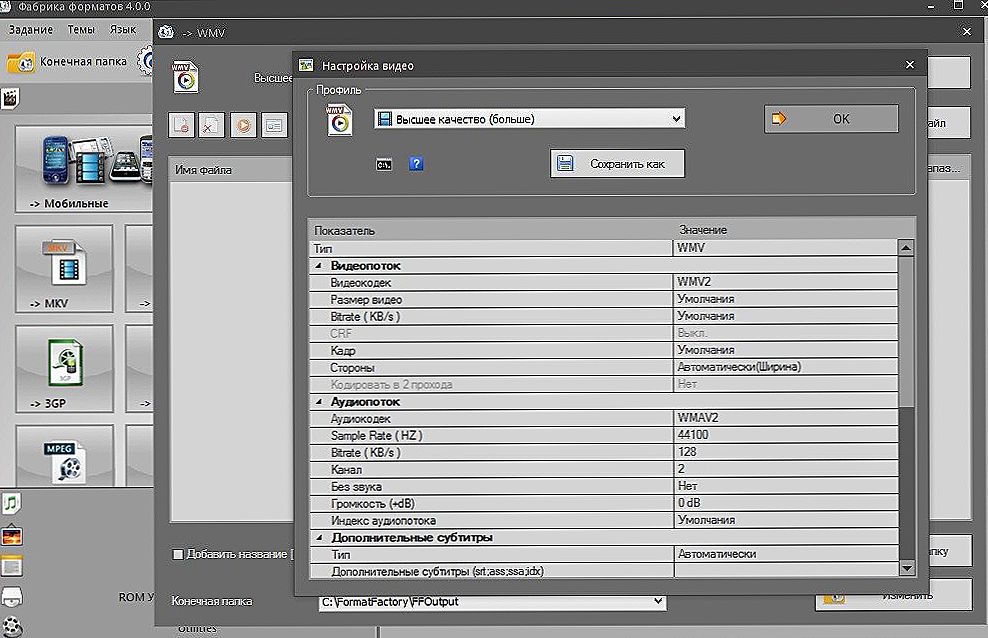
Formati prozora programa
Corel VideoStudio Pro
- Slično kao i svi programi, morate ga instalirati i pokrenuti.
- Dalje, prenesemo naš videozapis na prvu liniju s ikonom videokasete.
- Pritisnite tipku "Release", zatim "Create a video file" i "Custom" stavku.
- U polju "File Type" izaberite, naravno, AVI. Kliknite gumb "Parametri".
- Na kartici "Općenito" promijenimo frekvenciju na 30 sličica u sekundi.
- U veličini okvira trebate postaviti razlučivost koju će monitor podržavati. Na primjer, ako gledate videozapis na računalu čiji je zaslon razlučivosti od 1920 × 1080, odaberite ovu vrijednost.
- Idite na AVI karticu i promijenite kompresiju na Xvid MPEG-4 Codec ili TechSmith Screen Capture Module, ako nemate prvi.
- Zvuk odaberite sljedeće: MPEG Layer 3, a atributi postavljeni 128-160 kbit / s.
- Kliknite U redu. Zapisujemo naziv datoteke i spremimo ga. Na kraju, kao i obično, provjerite rezultat. Napominjemo da prethodno postavljeni parametri nisu obvezni, ali preporučeni. Možete ih promijeniti ovisno o osobnim preferencama, kao i tehničkim mogućnostima vašeg uređaja.
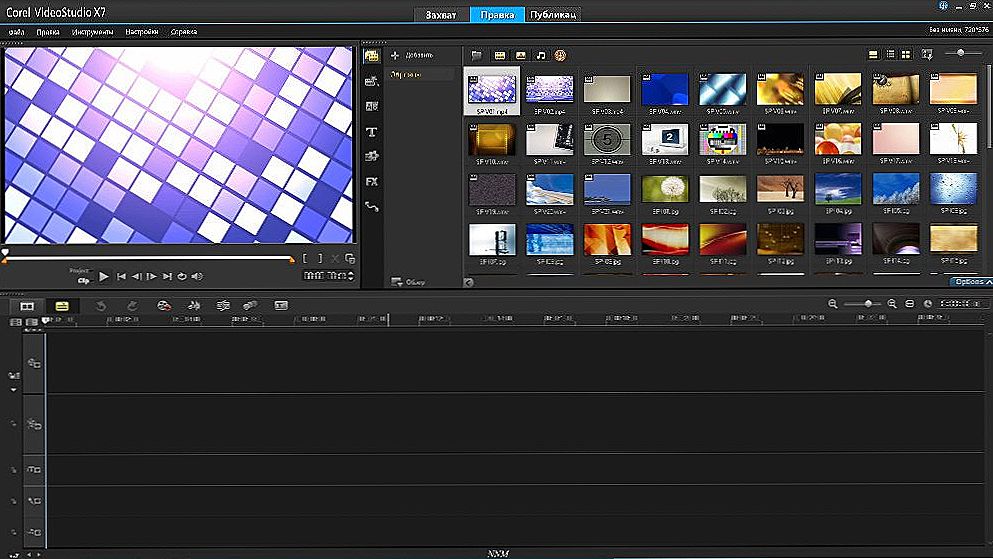
Prozor programa Corel VideoStudio Pro
Video Converter Ultimate
- Nakon što instalirate program, pokrenite ga.
- Kliknite gumb Datoteka ili Dodaj datoteke (ako ste instalirali englesku verziju uslužnog programa).
- Pomoću programa Explorer odaberite WMV datoteke koje želite pretvoriti u AVI.
- S desne strane odaberite AVI format (polje profila ili izlazni format).
- Za postavljanje parametara, kao u prethodnom odlomku, možete kliknuti gumb "Parametri".
- Zatim kliknite zeleni gumb "Pretvori" ili Pretvori.
- Kada program završi, provjerite rezultat.
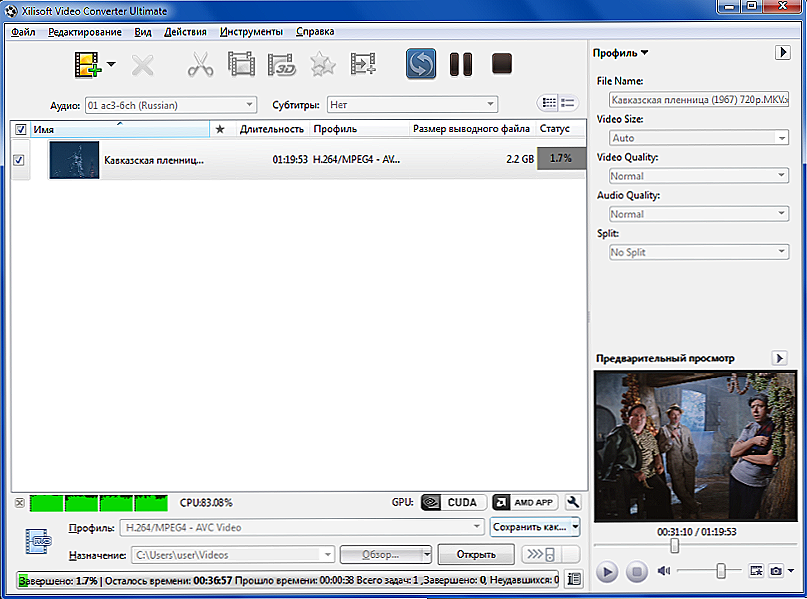
Programski prozor Video Converter Ultimate
rezultati
Prijatelji, danas smo potpuno rastavili pitanje kako pretvoriti AVI u WMV. Nadamo se da ste uspjeli, ali nema pitanja. Pokazalo se da postoji veliki broj komunalnih usluga i programa koji mogu pomoći u ovom pitanju. Među najpopularnijim odabirali su:
- Format Factory, koji radi ne samo kod videozapisa, već i kod drugih vrsta datoteka.
- Corel Video Studio Pro, koji je zauzvrat ogroman alat za uređivanje i uređivanje videozapisa.
- Video Converter Ultimate, snažan pretvarač filma, kao i alat za snimanje diskova.
Ne zaboravite podijeliti svoja mišljenja, dojmove i osobno iskustvo u komentarima. Recite nam koji proizvod najviše volite i zašto?












